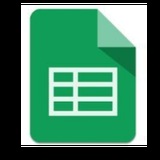Viu nesta imagem como é fáciil a prática?
No final do artigo vou deixar o link para voce baixar a planilha com o exemplo funcionando. Na planilha de exemplo eu coloquei também a MÉDIA & DESLOC para voce aprender mais uma dica de aprendizado intermediário.
Por hoje é isso. Espero que tenham gostado desta dica.
O arquivo de exemplo de SOMA & DESLOC e mais MÉDIA & DESLOC está disponível na prateleira virtual para você fazer download: https://bit.ly/2Mpip7E
Para interagir com outros membros e sugerir novos conteúdos, acesse o Grupo público @GoogleSheetsBR
próxima aula: Modo avançado, como enviar e-mail automaticamente pelo Google Apps Script (equivalente ao VBA do Excel). Acompanhe aqui, não perca.
Olá pessoal!
Hoje vou trazer uma dica extra para utilizar em suas planilhas.
Como criar uma lista de itens dependente de outra lista.
LISTA DEPENDENTE DE OUTRA COM ARRAYFORMULA
Hoje vou trazer uma dica extra para utilizar em suas planilhas.
Como criar uma lista de itens dependente de outra lista.
LISTA DEPENDENTE DE OUTRA COM ARRAYFORMULA
Vou direto para o exemplo real, assim fica mais fácil a compreensão.
No exemplo que eu fiz, coloquei uma lista de Marcas de veiculos e alguns de seus modelos.
A ideia é escolher a Marca e retornar os modelos desta marca numa outra lista de escolha.
No exemplo que eu fiz, coloquei uma lista de Marcas de veiculos e alguns de seus modelos.
A ideia é escolher a Marca e retornar os modelos desta marca numa outra lista de escolha.
Exemplo
Em A6 até C6 coloque as Marcas (FIAT, FORD, CHEVROLET).
Abaixo de cada marca coloque os seus respectivos modelos.
Em A6 até C6 coloque as Marcas (FIAT, FORD, CHEVROLET).
Abaixo de cada marca coloque os seus respectivos modelos.
Na célula H7 coloque esta fórmula:
=ARRAYFORMULA(SE(F6=A6;A7:A16;SE(F6=B6;B7:B16;SE(F6=C6;C7:C16;""))))
A função ARRAYFORMULA permite exibir os valores retornados por uma fórmula de matriz em várias linhas e/ou colunas.
=ARRAYFORMULA(SE(F6=A6;A7:A16;SE(F6=B6;B7:B16;SE(F6=C6;C7:C16;""))))
A função ARRAYFORMULA permite exibir os valores retornados por uma fórmula de matriz em várias linhas e/ou colunas.
Configure o range (linhas) conforme for o tamanho da sua base.
No meu caso apliquei apenas em 3 marcas e cada marca com 10 modelos.
Ou seja, os dados a serem retornados são os da linha 7 até a linha 16.
No meu caso apliquei apenas em 3 marcas e cada marca com 10 modelos.
Ou seja, os dados a serem retornados são os da linha 7 até a linha 16.
Na célula F6 insira uma validação de dados (menu => Dados => Validação de Dados) vinculada ao intervalo das marcas (A6:C6) como abaixo.
Na célula F8 insira uma validação de dados (menu => Dados => Validação de Dados) vinculada ao intervalo do resultado dos modelos gerados na coluna H (H7:H16), conforme imagem.
Pronto.
Agora voce tem duas listas, e quando escolher a marca na primeira lista (F6), a segunda lista em F8 será gerada com os modelos da marca escolhida!
Agora voce tem duas listas, e quando escolher a marca na primeira lista (F6), a segunda lista em F8 será gerada com os modelos da marca escolhida!